Cómo recuperar el acceso al disco duro, solucionar el error de no poder abrir el disco duro

En este artículo, te guiaremos sobre cómo recuperar el acceso a tu disco duro cuando falla. ¡Sigamos!
Si está buscando pasar a pantalla completa en Google Chrome o salir de la pantalla completa en Chrome, ¡está en el lugar correcto! Cuando habilita el modo de pantalla completa en cualquier pestaña de Google Chrome, esa pestaña en particular cubrirá toda la pantalla de su computadora . Todas las demás pestañas correspondientes al mismo sitio web o a sitios web diferentes se ocultarán del campo de visión. Para simplificar, el navegador solo se enfoca en la página, evitando todas las posibles distracciones.
Nota: cada vez que habilita el modo de pantalla completa en Chrome, el texto no se amplía ; en cambio, el sitio web se agranda para adaptarse a la pantalla de visualización.
Inconveniente: el único inconveniente es que no podrá acceder a su barra de tareas, barra de herramientas y herramientas de navegación como el botón Adelante, Atrás o Inicio, mientras usa Chrome en modo de pantalla completa.
Puede descargar Chrome para Windows de 64 bits 7/8 / 8.1 / 10 aquí y para Mac aquí .

Contenido
Aquí hay algunos métodos simples que lo ayudarán a pasar a pantalla completa en Google Chrome en Windows 10 y macOS.
El método más simple para habilitar o deshabilitar el modo de pantalla completa en Google Chrome es usar atajos de teclado y botones de IU dedicados (interacciones del usuario). Esto implica que una combinación de teclas o un botón en particular puede ayudarlo a acceder a la pantalla completa en Google Chrome en sus sistemas Windows o macOS.
Método 1A: habilite el modo de pantalla completa en una PC con Windows
Puede habilitar el modo de pantalla completa de Chrome en Windows con las siguientes teclas:
1. Inicie Chrome y navegue hasta la pestaña que desea ver en modo de pantalla completa.
2. Ahora, presione la tecla F11 en el teclado, como se muestra.
Nota: Si no funciona, presione las teclas Fn + F11 juntas, donde Fn es la tecla de función.
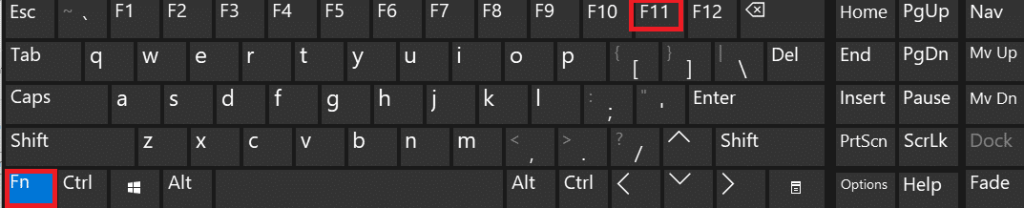
Método 1B: habilite el modo de pantalla completa en Mac
Puede habilitar el modo de pantalla completa en macOS de las dos formas que se explican a continuación.
Opción 1: uso de combinaciones de teclas
1. Abra la pestaña para verla en pantalla completa en Chrome .
2. Presione las teclas Control + Comando + F simultáneamente, en su teclado.
Opción 2: uso de botones de IU dedicados
1. Inicie la pestaña específica en Chrome.
2. Desde la esquina superior izquierda de la pantalla, haga clic en el botón IU verde > Ingresar a pantalla completa , como se ilustra a continuación.

Ahora puede ver el contenido de esta pestaña en modo de pantalla completa.
Lea también: Cómo borrar la caché y las cookies en Google Chrome
Aparte de lo anterior, también puede ingresar a pantalla completa en Chrome usando sus opciones integradas. Los pasos varían según la computadora portátil Windows o Mac que se utilice.
Método 2A: habilite el modo de pantalla completa en una PC con Windows
1. Inicie Chrome y la pestaña deseada , como antes.
2. Haga clic en el icono de tres puntos ubicado en la esquina superior derecha de la pantalla.
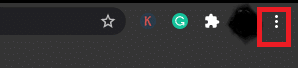
3. Aquí verá un icono de cuadro cuadrado junto a la opción Zoom . Esta es la opción de pantalla completa .
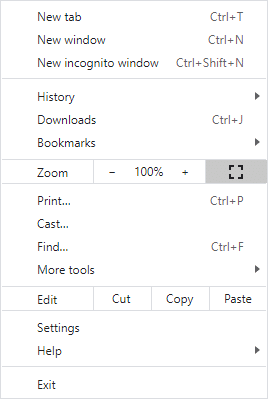
4. Haga clic en él para ver la pestaña en modo de pantalla completa.

Método 2B: habilitar el modo de pantalla completa en Mac
1. Abra la pestaña deseada en Chrome .
2. Haga clic en la opción Ver en el menú dado.
3. Aquí, haga clic en Ingresar a pantalla completa .
Hemos explicado los métodos para deshabilitar el modo de pantalla completa en Chrome usando combinaciones de teclas.
Presionar F11 o Fn + F11 una vez habilitará el modo de pantalla completa en Chrome, y presionarlo una vez más lo deshabilitará. Simplemente, presione el botón F11 para salir de la pantalla completa en Chrome en una computadora portátil o de escritorio con Windows. La pantalla volverá ahora a la vista normal .
Puede cambiar entre los dos modos utilizando las mismas teclas.
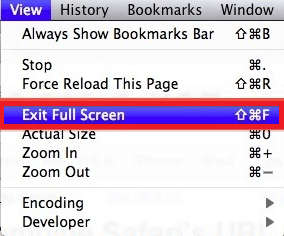
Lea también: Cómo reparar el error de búsqueda de DHCP fallido en Chromebook
Como se informó anteriormente, no puede acceder a ninguna herramienta o tecla de navegación en el modo de pantalla completa. Esto podría volverse problemático. Algunos usuarios entran en pánico e intentan finalizar el proceso por la fuerza. A continuación, le mostramos cómo puede evitar que Google Chrome se ejecute en modo de pantalla completa y restaurar su sistema a un modo de visualización normal:
1. Inicie el Administrador de tareas presionando las teclas Ctrl + Shift + Esc juntas.
2. En la pestaña Procesos , busque y haga clic con el botón derecho en las tareas de Google Chrome que se están ejecutando en segundo plano.
3. Por último, seleccione Finalizar tarea , como se muestra a continuación.

Podrá salir del modo de pantalla completa en Chrome, pero este método no es recomendable ya que cerrará su Google Chrome y cualquier pestaña abierta que tenga en Chrome.
Recomendado:
Esperamos que esta guía haya sido útil y haya podido salir y salir de la pantalla completa en Google Chrome. Si tiene alguna consulta o sugerencia, no dude en dejarla en la sección de comentarios.
En este artículo, te guiaremos sobre cómo recuperar el acceso a tu disco duro cuando falla. ¡Sigamos!
A primera vista, los AirPods parecen iguales a cualquier otro auricular inalámbrico. Pero todo cambió cuando se descubrieron algunas características poco conocidas.
Apple ha presentado iOS 26, una importante actualización con un nuevo diseño de vidrio esmerilado, experiencias más inteligentes y mejoras en aplicaciones conocidas.
Los estudiantes necesitan un tipo específico de portátil para sus estudios. No solo debe ser lo suficientemente potente como para desempeñarse bien en su especialidad, sino también lo suficientemente compacto y ligero como para llevarlo consigo todo el día.
Agregar una impresora a Windows 10 es sencillo, aunque el proceso para dispositivos con cable será diferente al de los dispositivos inalámbricos.
Como sabes, la RAM es un componente de hardware muy importante en una computadora, ya que actúa como memoria para procesar datos y es el factor que determina la velocidad de una laptop o PC. En el siguiente artículo, WebTech360 te presentará algunas maneras de detectar errores de RAM mediante software en Windows.
Los televisores inteligentes realmente han conquistado el mundo. Con tantas funciones excelentes y conectividad a Internet, la tecnología ha cambiado la forma en que vemos televisión.
Los refrigeradores son electrodomésticos familiares en los hogares. Los refrigeradores suelen tener 2 compartimentos, el compartimento frío es espacioso y tiene una luz que se enciende automáticamente cada vez que el usuario lo abre, mientras que el compartimento congelador es estrecho y no tiene luz.
Las redes Wi-Fi se ven afectadas por muchos factores más allá de los enrutadores, el ancho de banda y las interferencias, pero existen algunas formas inteligentes de mejorar su red.
Si quieres volver a iOS 16 estable en tu teléfono, aquí tienes la guía básica para desinstalar iOS 17 y pasar de iOS 17 a 16.
El yogur es un alimento maravilloso. ¿Es bueno comer yogur todos los días? Si comes yogur todos los días, ¿cómo cambiará tu cuerpo? ¡Descubrámoslo juntos!
Este artículo analiza los tipos de arroz más nutritivos y cómo maximizar los beneficios para la salud del arroz que elija.
Establecer un horario de sueño y una rutina para la hora de acostarse, cambiar el despertador y ajustar la dieta son algunas de las medidas que pueden ayudarle a dormir mejor y despertarse a tiempo por la mañana.
¡Alquiler por favor! Landlord Sim es un juego de simulación para dispositivos móviles iOS y Android. Jugarás como propietario de un complejo de apartamentos y comenzarás a alquilar un apartamento con el objetivo de mejorar el interior de tus apartamentos y prepararlos para los inquilinos.
Obtén el código del juego Bathroom Tower Defense de Roblox y canjéalo por emocionantes recompensas. Te ayudarán a mejorar o desbloquear torres con mayor daño.













